win10怎样禁用前面板插孔检测 win10设置禁用前面板插孔检测的步骤
更新时间:2023-03-10 12:09:11作者:jiang
当我们在电脑前置面板插入耳机的时候,可能会遇到没有声音的情况,可能是因为开启了禁用前面板插孔检测,我们可以将其取消勾选即可,不过很多win10系统用户不知道怎样禁用前面板插孔检测,方法也不难,小编就给大家分享一下win10怎样禁用前面板插孔检测。
windows10专业版下载
具体步骤如下:
1、在win10系统中点击右下角的半三角。
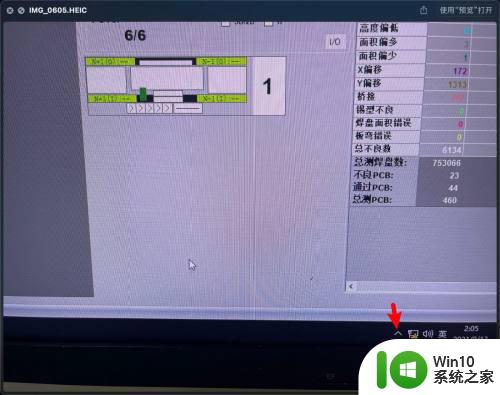
2、打开三角上的小喇叭,如图。
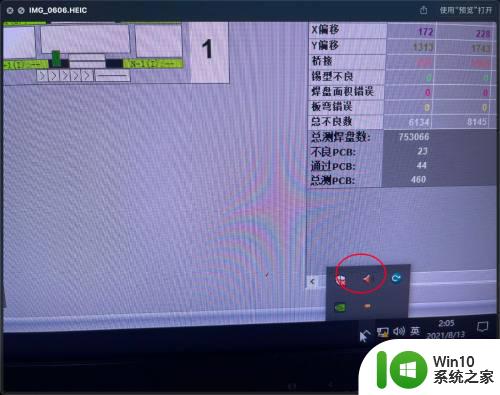
3、打开系统上的声音管理,如图。
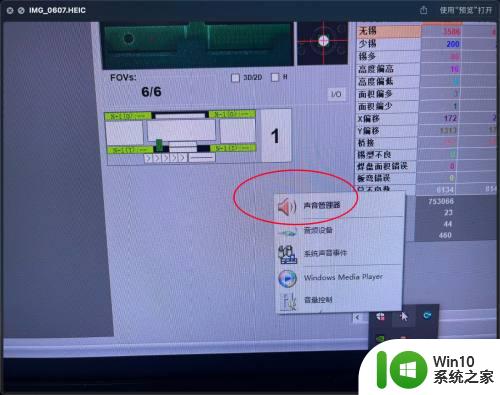
4、打开声音管理右边的淡黄色文件夹,如图。
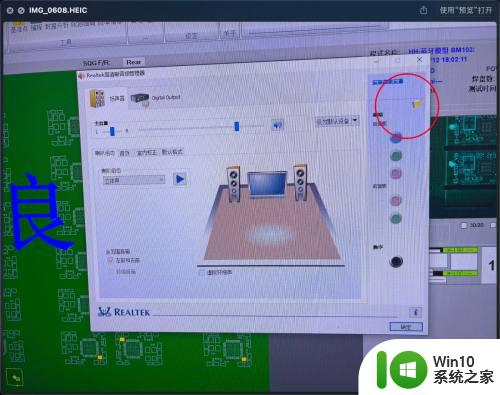
5、禁用前面板检测上打钩,并打开确定就可以。
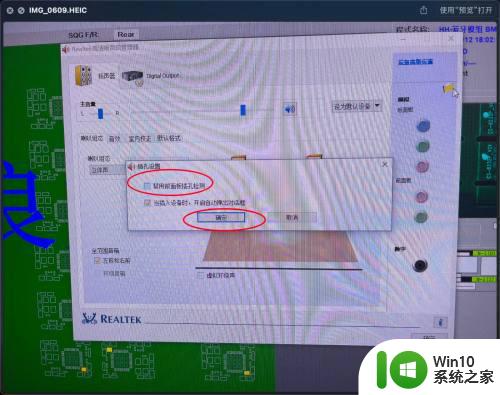
以上给大家讲解的就是win10禁用前面板插孔检测的详细方法,如果你刚好也有需要,就可以学习上面的方法来进行设置了。
win10怎样禁用前面板插孔检测 win10设置禁用前面板插孔检测的步骤相关教程
- win10前置耳机插孔检测不到耳机怎么处理 win10耳机插孔无法检测耳机怎么办
- 技嘉主板win10前置耳机插孔没有声音怎么解决 win10主机前面的耳机插孔无声怎么修复
- win10前面板耳机插孔无声音 WIN10前面板耳机插口无声音无Realtek控制器
- win10电脑后面耳机插孔有声音前面没有怎么办 win10电脑前面耳机插孔无声音解决方法
- win10电脑前插孔无法识别耳机 win10电脑前插孔无法发出声音
- win10系统怎么设置前置声音面板 台式机机箱前置耳机插孔没有声音怎么修复
- win10机箱前面的耳机插孔没声音如何处理 win10机箱前置耳机孔无声音怎么解决
- windows10前置插孔无声音 Win10台式机机箱前置耳机插孔声音不工作如何修复
- win10自带内存检测工具的步骤 Win10内存检测工具怎么使用
- win10机箱前插孔怎么设置 Windows 10 电脑机箱前面没有声音怎么解决
- window10主机前耳机插孔没声音如何处理 window10前置插孔耳机没声音怎么办
- win10前置没有声音怎么设置 Win10系统前面板耳机插入无声音怎么设置
- 蜘蛛侠:暗影之网win10无法运行解决方法 蜘蛛侠暗影之网win10闪退解决方法
- win10玩只狼:影逝二度游戏卡顿什么原因 win10玩只狼:影逝二度游戏卡顿的处理方法 win10只狼影逝二度游戏卡顿解决方法
- 《极品飞车13:变速》win10无法启动解决方法 极品飞车13变速win10闪退解决方法
- win10桌面图标设置没有权限访问如何处理 Win10桌面图标权限访问被拒绝怎么办
win10系统教程推荐
- 1 蜘蛛侠:暗影之网win10无法运行解决方法 蜘蛛侠暗影之网win10闪退解决方法
- 2 win10桌面图标设置没有权限访问如何处理 Win10桌面图标权限访问被拒绝怎么办
- 3 win10关闭个人信息收集的最佳方法 如何在win10中关闭个人信息收集
- 4 英雄联盟win10无法初始化图像设备怎么办 英雄联盟win10启动黑屏怎么解决
- 5 win10需要来自system权限才能删除解决方法 Win10删除文件需要管理员权限解决方法
- 6 win10电脑查看激活密码的快捷方法 win10电脑激活密码查看方法
- 7 win10平板模式怎么切换电脑模式快捷键 win10平板模式如何切换至电脑模式
- 8 win10 usb无法识别鼠标无法操作如何修复 Win10 USB接口无法识别鼠标怎么办
- 9 笔记本电脑win10更新后开机黑屏很久才有画面如何修复 win10更新后笔记本电脑开机黑屏怎么办
- 10 电脑w10设备管理器里没有蓝牙怎么办 电脑w10蓝牙设备管理器找不到
win10系统推荐
- 1 番茄家园ghost win10 32位官方最新版下载v2023.12
- 2 萝卜家园ghost win10 32位安装稳定版下载v2023.12
- 3 电脑公司ghost win10 64位专业免激活版v2023.12
- 4 番茄家园ghost win10 32位旗舰破解版v2023.12
- 5 索尼笔记本ghost win10 64位原版正式版v2023.12
- 6 系统之家ghost win10 64位u盘家庭版v2023.12
- 7 电脑公司ghost win10 64位官方破解版v2023.12
- 8 系统之家windows10 64位原版安装版v2023.12
- 9 深度技术ghost win10 64位极速稳定版v2023.12
- 10 雨林木风ghost win10 64位专业旗舰版v2023.12